win11打印机脱机怎么恢复正常打印
在使用Win11系统打印文件时,有时候会遇到打印机脱机的情况,导致无法正常打印文件,这种情况可能是由于连接故障、驱动问题或者其他原因引起的。要恢复正常打印,我们可以尝试重新设置打印机连接,更新驱动程序,检查打印机状态等方法。通过一些简单的操作,我们可以很快解决打印机脱机的问题,让打印工作恢复正常进行。

#### 1. 检查连接状态
首先,确认打印机与电脑或网络的连接是否正常。对于USB连接的打印机,检查USB线是否牢固插入电脑和打印机的端口;对于网络打印机,确保网络连接稳定,且打印机已正确设置在网络中。
#### 2. 查看打印机状态
在电脑的“设备和打印机”或“打印机与扫描仪”设置中,找到对应的打印机图标。如果图标旁边有“脱机”字样,右键点击该图标。选择“查看打印队列”,检查是否有卡住的打印任务。若有,尝试取消所有打印任务,然后重启打印机。
#### 3. 重启打印机和电脑
有时候,简单的重启可以解决很多问题。先关闭打印机,然后关闭电脑,等待几分钟后再依次开机。这有助于清除可能存在的临时故障或缓存问题。
#### 4. 更新或重新安装驱动程序
打印机驱动程序是连接打印机与电脑的桥梁,如果驱动程序过时或损坏。可能导致打印机脱机。访问打印机制造商的官方网站,下载并安装最新版本的驱动程序。如果已安装驱动程序但问题依旧,尝试卸载后重新安装。
#### 5. 检查打印机设置
在打印机属性或设置中,检查是否有误将打印机设置为脱机模式。这通常可以在“打印机属性”或“打印机设置”中的“高级”或“设备设置”部分找到。确保所有设置都正确无误,并尝试将打印机设置为默认打印机。
通过以上步骤,大多数打印机脱机问题都能得到解决。如果问题依旧存在,可能需要联系打印机制造商的技术支持团队寻求进一步帮助。
以上就是win11打印机脱机怎么恢复正常打印的全部内容,有遇到这种情况的用户可以按照小编的方法来进行解决,希望能够帮助到大家。
- 上一篇: win11玩游戏老是闪退
- 下一篇: 桌面图标大小怎么办win11
win11打印机脱机怎么恢复正常打印相关教程
-
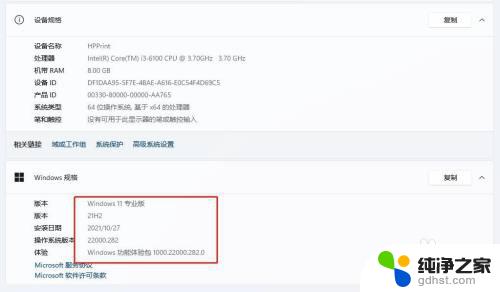 win11怎么连接win10共享打印机
win11怎么连接win10共享打印机2023-11-07
-
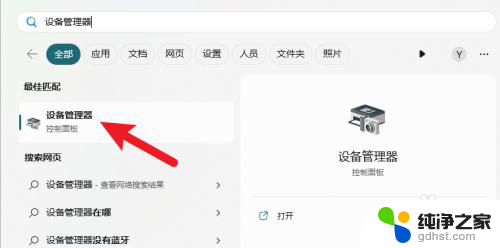 win11打印机怎么更新驱动
win11打印机怎么更新驱动2024-10-30
-
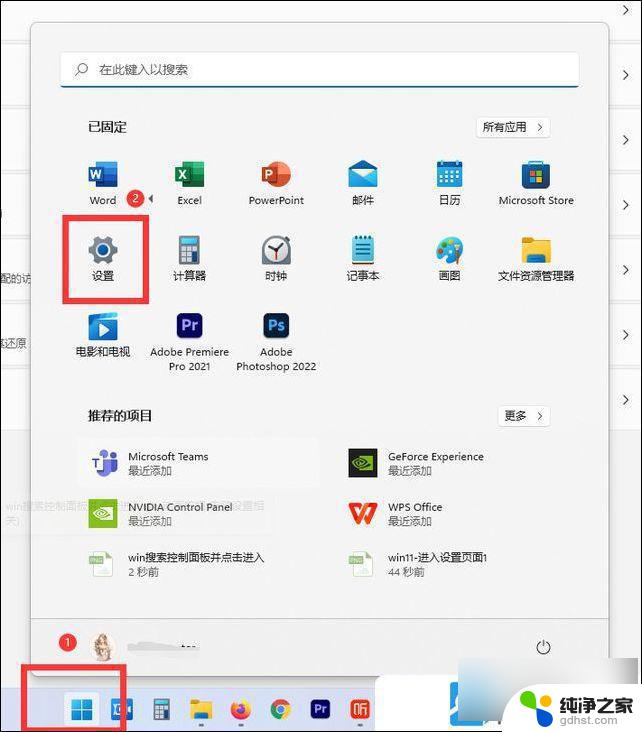 win11打印机设置问题无法打印文件
win11打印机设置问题无法打印文件2024-10-28
-
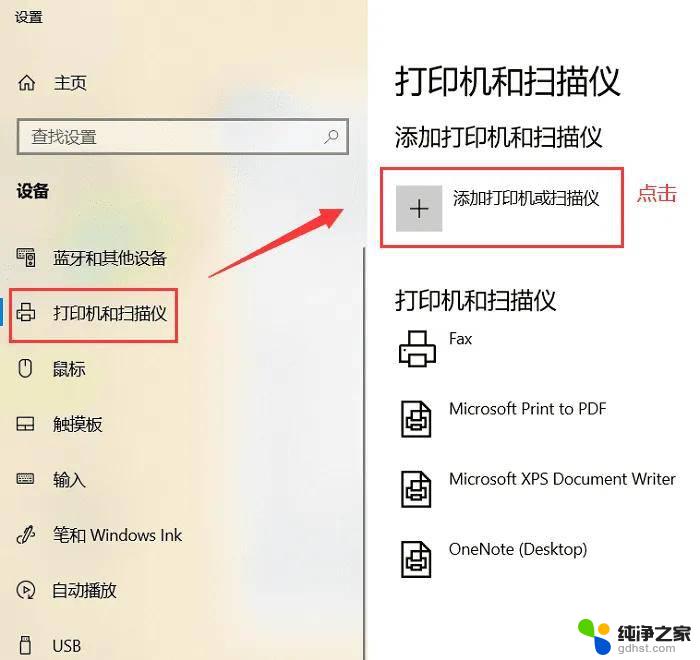 win11怎么连接共享打印机?
win11怎么连接共享打印机?2024-10-16
win11系统教程推荐